Oversikt over tilpassingsfiler og hvordan du distribuerer egendefinerte driftede kontroller
Bruk funksjonen tilpassiningsfiler til å distribuere egendefinerte driftede kontroller og funksjonalitet til agentdatamaskiner. For å kontrollere distribusjonen, kan du opprette eller oppdatere en oppføring for en tilpasningsfil og knytte den til en konfigurasjon. Når agenter som er knyttet til konfigurasjonen, logger seg på Dynamics 365-forekomsten ved hjelp av Unified Service Desk-klienten, lastes egendefinerte kontroller og funksjoner ned til agentens datamaskin og er tilgjengelige for bruk.
Slik distribuerer du egendefinerte kontroller og funksjoner:
Opprett eller oppdater én eller flere egendefinerte driftede kontroller og funksjoner. Denne oppgaven fullføres vanligvis av en utvikler som har erfaring med å opprette driftede kontroller, og inkluderer følgende:
De egendefinerte filene for driftede kontroller. Dette er vanligvis samlinger. Mer informasjon: Opprette en egendefinert driftet kontroll for Unified Service Desk
En [Content_Types]-XML-fil som beskriver tilpasningen. Denne filen er en OpenXML-fil som inneholder informasjon av typen MIME ved å oppgi standard filtyper for filene som er inkludert i Unified Service Desk-tilpassingen. Vanligvis er disse .dll-, .xml-, .exe- og .config-filtyper, men du kan legge til nesten alle filtyper som støttes av Windows-PC-en der Unified Service Desk-klienten skal kjøre.
Mer informasjon: Opprette egendefinerte lyttere til sporing av endringer, diagnose og spor
Pakk filene for egendefinert kontroll som du vil distribuere som en komprimert zip-mappe. Dett gjør du ved å velge filene i Windows Filutforsker, høyreklikke og peke på Send til, og klikk deretter Komprimert (zippet) mappe.
Opprette en oppføring for tilpassingsfilen og legge til den komprimerte (.zip) mappen som vedlegg.
Knytt filoppføringen for tilpassing til en konfigurasjon.
Opprette eller oppdatere en oppføring for tilpassingsfil for distribusjon av egendefinert funksjonalitet
Logg på Dynamics 365-forekomsten.
Velg Pil ned ved siden av Dynamics 365.
Velg Unified Service Desk-administrator.
Velg Tilpassingsfiler under Avanserte innstillinger i områdekartet.
Velg en eksisterende tilpassingsfil i listen, eller velg + Ny for å opprette en ny.
Skriv inn navnet på den nye oppføringen i feltet Navn.
Felt Value Tilpassingsversjon Angi et programvareversjonsnummer som tilsvarer versjonen av den zippede mappen som inneholder tilpassingsfilene. Hvis dette er den opprinnelige versjonen av tilpassingen, kan du for eksempel angi 1.0. Hvis det er en mindre oppdatering, kan du angi 1.1. Beskrivelse Angi beskrivelsen for tilpassingsfilen. Hvis dette er en ny tilpassingsfiloppføring, velg du Lagre for å lagre oppføringen, slik at du kan knytte til mappen for komprimert tilpassing (.zip).
Velg Velg fil, og bla deg frem til plasseringen av den komprimerte mappen som inneholder de egendefinerte filene for kontroll og funksjonalitet og [Content_Types]-filen, og deretter velger du Last opp.
For å oppdatere en eksisterende oppføring for tilpassingsfil med en ny komprimert (.zip) tilpassingsmappe, fjerner du den eksisterende zippede mappen ved å velge X ved siden av filen. Deretter velger du Velg fil, og bla deg frem til plasseringen av den komprimerte mappen som inneholder de oppdaterte egendefinerte filene for kontroll og funksjonalitet, og deretter velger du Last opp.
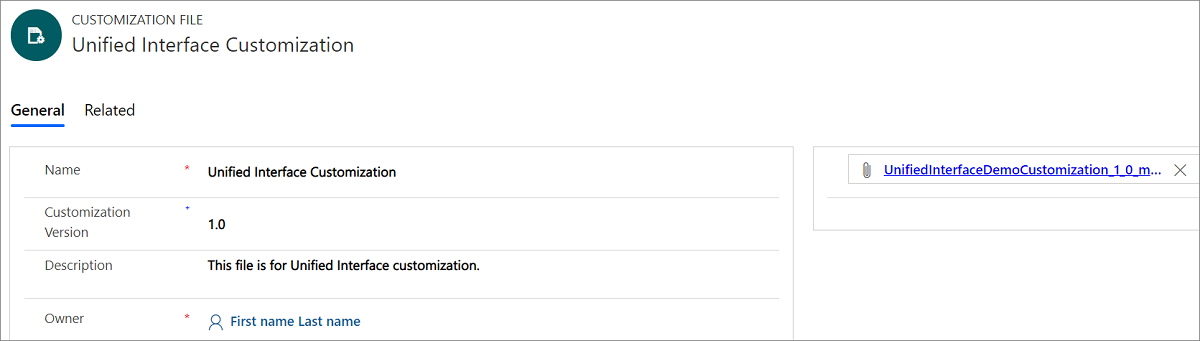
Velg Lagre.
Hvis oppføringen for tilpassingsfilen ikke er knyttet til en konfigurasjon, må du gjøre dette før tilpassingen kan brukes av agenter. Mer informasjon: Styre tilgang ved hjelp av Unified Service Desk-konfigurasjon
Se også
Oversikt over administrasjon og behandling
Overføre Unified Service Desk-konfigurasjonen til en annen server
Tilbakemeldinger
Kommer snart: Gjennom 2024 faser vi ut GitHub Issues som tilbakemeldingsmekanisme for innhold, og erstatter det med et nytt system for tilbakemeldinger. Hvis du vil ha mer informasjon, kan du se: https://aka.ms/ContentUserFeedback.
Send inn og vis tilbakemelding for